越来越多的普通用户已经能够接受windows系统了。那么在使用Windows7旗舰版 的朋友如何让win7升级win10呢?下面win7之家小编就给您带来win7升级win10教程。
工具/原料:
系统版本:win7/win10
品牌型号:联想v470
软件版本:系统之家U盘制作工具
方法/步骤:
一、U盘启动盘制作步骤:
1、首先下载好“系统之家U盘启动盘制作工具”并进行安装。

2、打开系统之家u盘启动盘制作工具,将准备好的空白4G以上u盘插入电脑usb接口,等待软件自动识别所插入的u盘。与默认模式参数选项一致之后点击“开始制作”。

3、弹出小窗口警告,点击“确定”执行制作,如图所示:
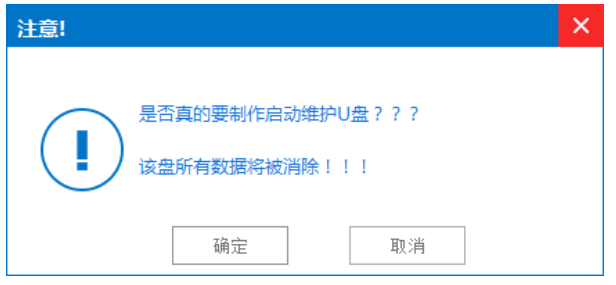
4、制作u盘启动盘过程约需要5-10分钟左右的时间,在此期间请耐心等待并不要进行其他操作,保证制作过程顺利完成即可。
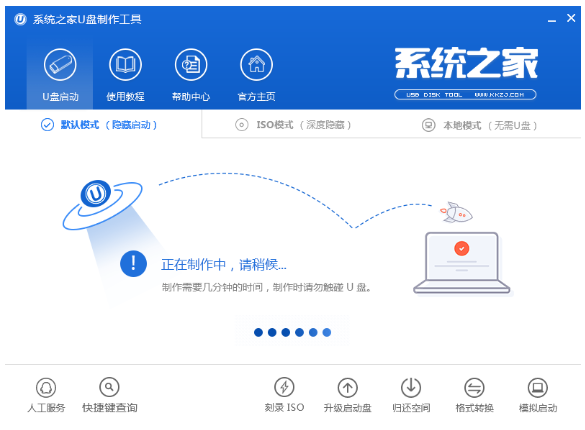
5、u盘启动盘制作完成之后,弹出新的提示小窗口,点击“是”对制作完成的u盘启动盘进行模拟启动测试,测试u盘启动盘是否可用。
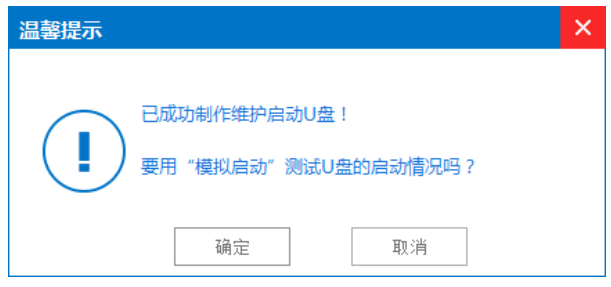
6、若在模拟启动中看到如下界面,则表示u盘启动盘已制作成功。(注意:模拟启动界面仅供测试使用,请勿进一步操作),最后按组合键“Ctrl+Alt”释放出鼠标,点击右上角的关闭图标退出模拟启动界面。
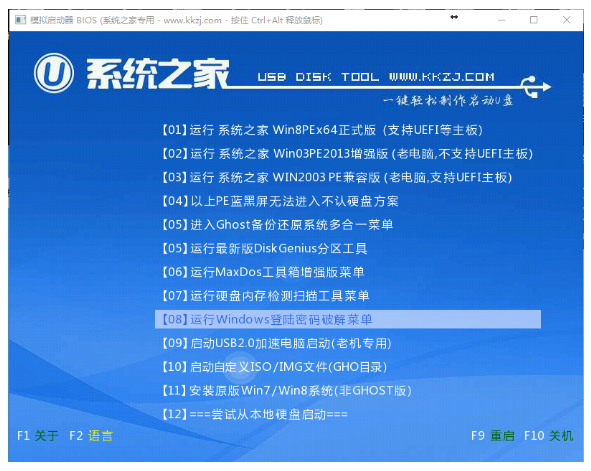
二、U盘装系统步骤:
7、在U盘启动盘跟文件资料复制进U盘后,将U盘插到电脑上,重新启动。
8、将U盘设置为第一启动项,相关教程可看此:bios设置硬盘启动安装方法 。
9、将准备的的windows7系统镜像包存储到已做好的系统之家u盘启动盘根目录中:
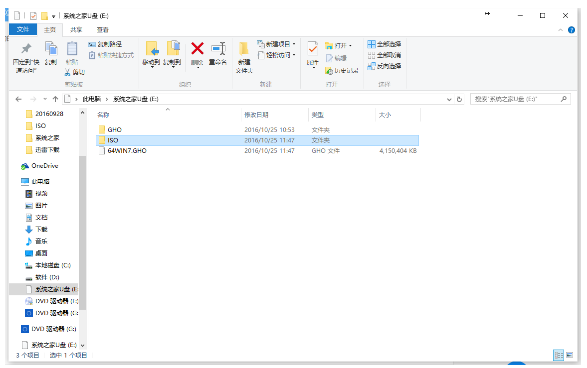
10、先把系统之家u盘启动盘连接到电脑,重启电脑等待显示开机画面时按下启动快捷键,使用u盘启动盘进入系统之家主菜单,选择【01】,按下回车键进入。
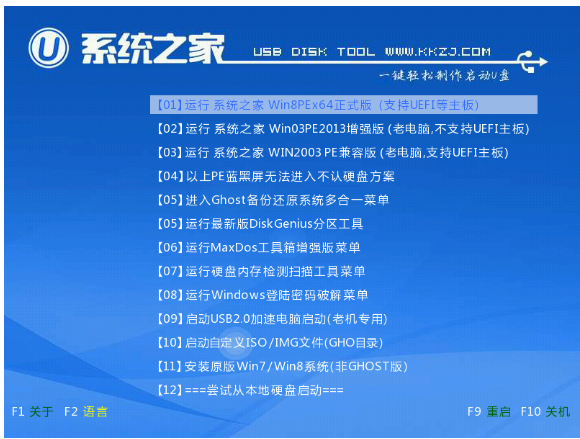
11、进入pe后会自启系统之家pe装机工具,点击"浏览"将保存在u盘的系统镜像添加进来,再选择c盘作系统盘存放镜像,点击“确定”。
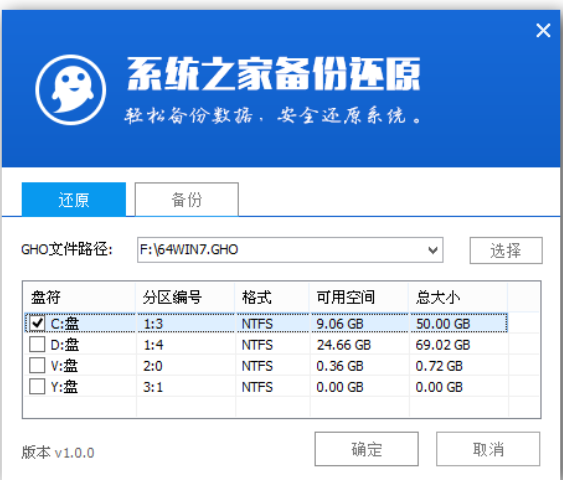
12、等待磁盘完成格式化之后,会进行windows7镜像文件安装。
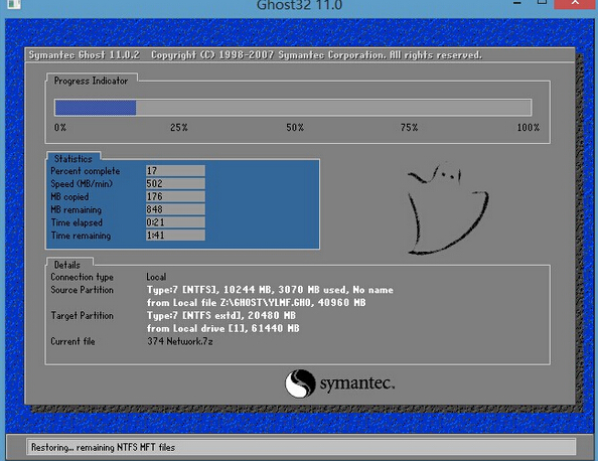
13、此时就可拔出u盘,重启系统开始进行安装,无需进行任何操作,安静等待安装完成,最终进入系统桌面之前还会重启一次。
14、电脑重新启动之后会自动镜像windows10升级工作,在此期间无需任何操作,只要耐心等待安装即可。


15、进入电脑桌面,表示系统之家64位Win10系统装完成了,安装好的画面如下。

总结:
以上就是联想v470电脑win7系统升级win10方法了,操作方法很简单,可依照文章内容把Win7升级到Win10的方法操作。
Copyright ©2018-2023 www.958358.com 粤ICP备19111771号-7